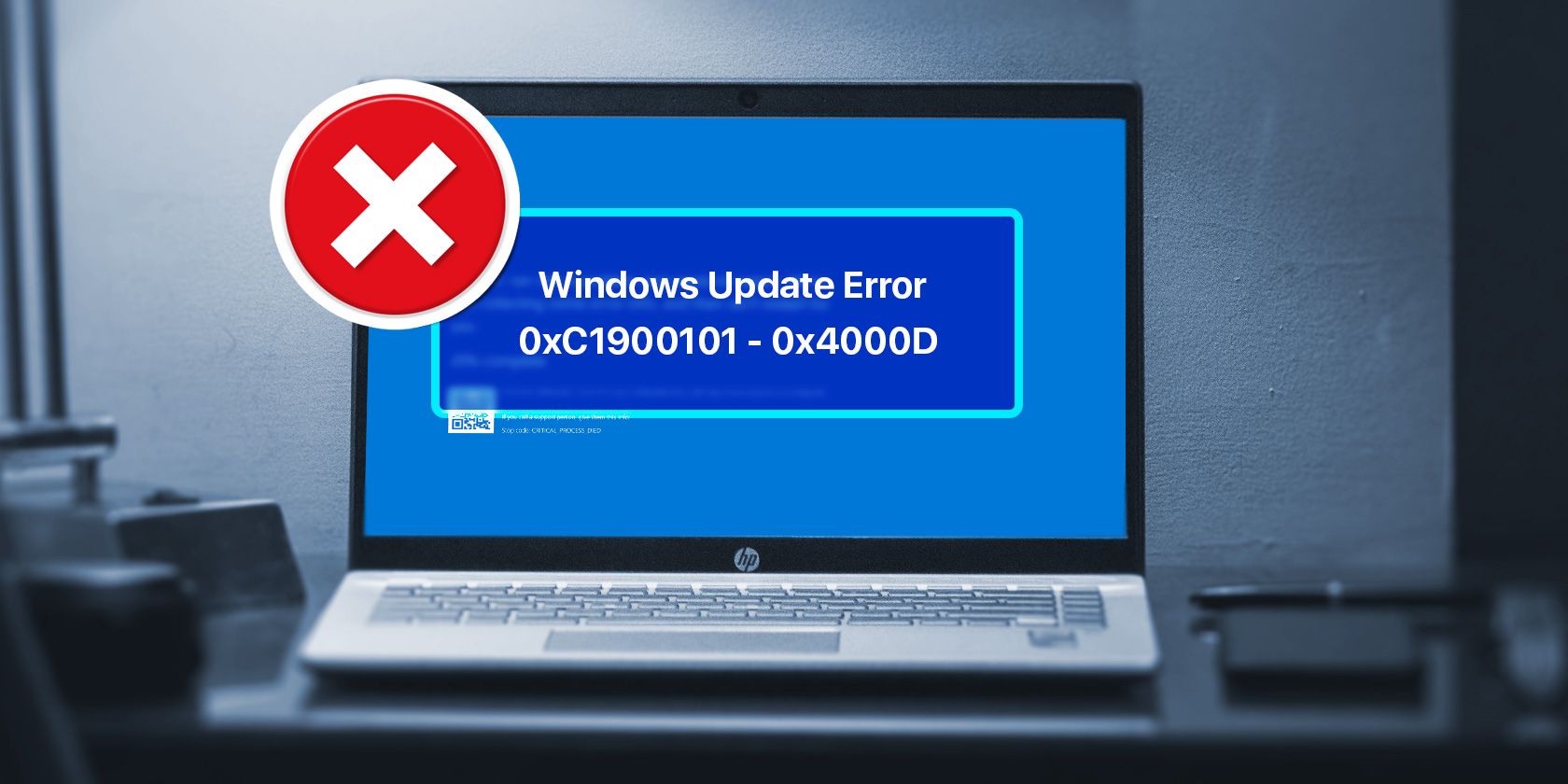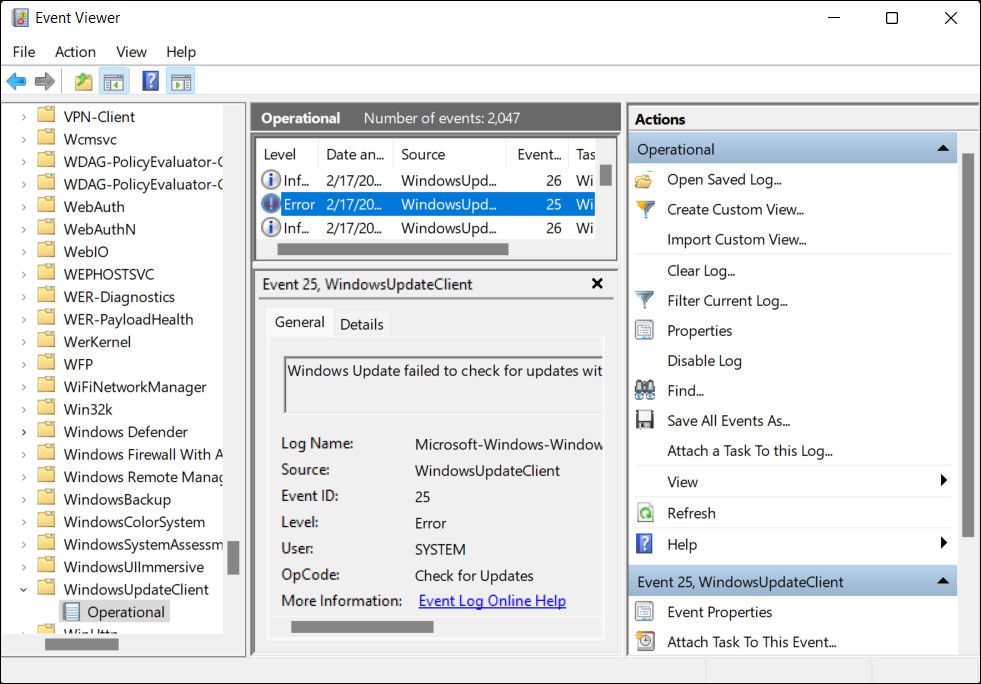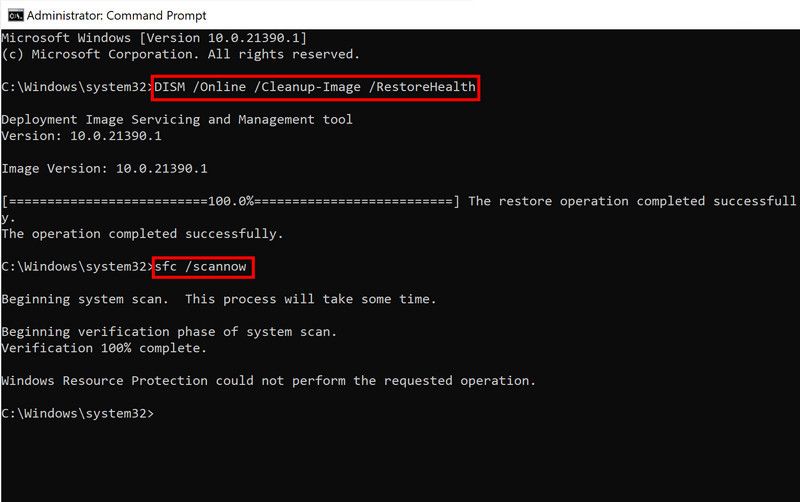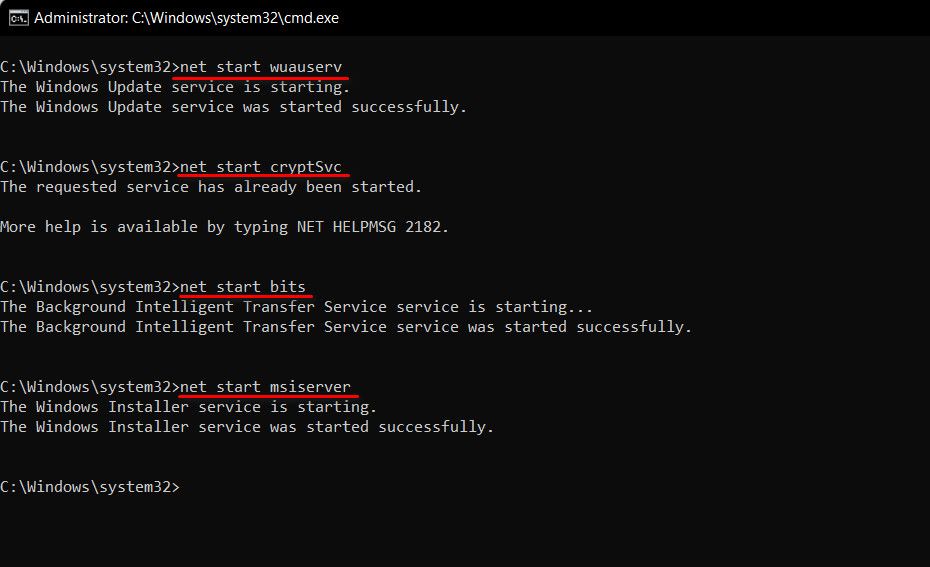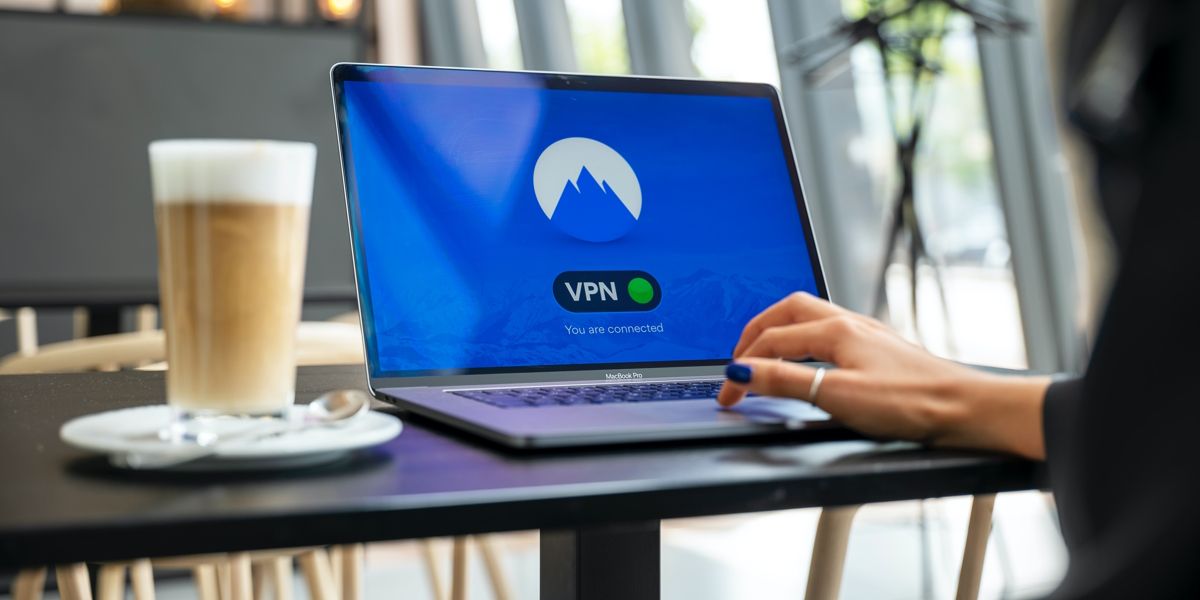Cara Memperbaiki Error 0x800f0831 Persisten di Windows 10 dan 11

Table of content:
Kesalahan 0x800f0831 terjadi saat pengguna mencoba menginstal pembaruan sistem yang tertunda di komputer Windows mereka. Seperti kesalahan pembaruan lainnya, ini membuat frustrasi dan dapat menyebabkan ketidaknyamanan.
Dalam panduan ini, kami akan melihat secara mendetail penyebab masalah ini dan mendiskusikan beberapa solusi yang dapat membantu Anda memperbaiki masalah ini untuk selamanya.
Apa Penyebab Kesalahan Pembaruan 0x800f0831 di Windows?
Ada beberapa alasan mengapa Anda tidak dapat menginstal pembaruan terbaru pada sistem karena kode kesalahan 0x800f0831. Masalah ini biasanya terjadi saat pemutakhiran yang Anda coba pasang memerlukan berkas manifes dari paket pemutakhiran yang lebih lama.
Saat Anda menginstal paket pemutakhiran di Windows, paket tersebut dilengkapi dengan file manifes yang berisi komponen pemutakhiran dan pengaturan relevan lainnya. Dalam beberapa kasus, paket pemutakhiran yang Anda coba instal memerlukan berkas manifes dari paket yang lebih lama, tetapi pemutakhiran tersebut tidak ada di sistem. Ini menghasilkan masalah seperti yang ada.
Selain itu, bisa juga disebabkan oleh satu atau lebih hal berikut:
- Kesalahan korupsi dalam sistem: Sistem Anda mungkin rusak atau terinfeksi oleh malware, mencegah layanan pembaruan berfungsi dengan baik.
- Layanan pembaruan dinonaktifkan: Layanan yang diperlukan untuk menginstal pembaruan pada sistem Anda mungkin dinonaktifkan atau rusak, memengaruhi fungsinya dan menyebabkan kesalahan pembaruan.
- Gangguan VPN: VPN yang Anda gunakan mungkin memblokir protokol yang digunakan oleh Pembaruan Windows untuk mengunduh dan menginstal pembaruan terbaru. Masalah yang sama juga dapat disebabkan oleh program keamanan pihak ketiga yang diinstal pada sistem.
Setelah mengidentifikasi kemungkinan penyebab masalah, mari kita periksa teknik pemecahan masalah yang dapat membantu Anda menyelesaikan masalah secara permanen.
1. Instal Pembaruan yang Hilang
Seperti yang kami sebutkan, masalah ini terjadi ketika pembaruan lama dengan file manifes yang diperlukan hilang dari sistem. Bisa jadi update tersebut tidak pernah diinstal atau terhapus secara tidak sengaja.
Dalam kebanyakan kasus, ini terjadi ketika pembaruan KB4512489 hilang dari Windows. Anda dapat menginstal pembaruan ini secara manual menggunakan Katalog Pembaruan Microsoft menyelesaikan masalah.
Kami merekomendasikan penggunaan Peraga Peristiwa Windows untuk mengonfirmasi nomor KB pembaruan yang menyebabkan masalah. Untuk ini, Anda dapat membuka Peraga Peristiwa dan menavigasi ke lokasi berikut:
Applications and Service Logs\Microsoft\Windows\WindowsUpdateClient\Operational
Di sini, cari kesalahan dan klik di atasnya. Di area deskripsi dari Umum tab, Anda harus dapat melihat pembaruan mana yang hilang yang menyebabkan masalah. Setelah Anda menemukannya, gunakan Katalog Pembaruan Microsoft untuk mencari pembaruan ini. Luangkan waktu Anda untuk mengunduhnya.
Setelah mengunduh pembaruan, arahkan ke lokasi unduhan dan klik kanan pada file .inf. Memilih Install dan tunggu hingga proses selesai dengan sukses. Anda harus dapat menginstal pembaruan yang memicu kesalahan 0x800f0831 setelah pembaruan yang hilang diluncurkan di sistem.
2. Menghilangkan Kesalahan Korupsi
Anda mungkin juga menghadapi masalah jika sistem terinfeksi kesalahan korupsi atau malware.
Anda dapat memperbaiki file Windows yang rusak dengan alat bawaan Windows seperti pemindaian SFC dan DISM. Kedua utilitas ini dibangun ke dalam Windows secara default dan dapat diakses menggunakan Command Prompt.
Inilah cara Anda dapat melakukan kedua langkah tersebut:
- Jalankan Prompt Perintah Windows sebagai Administrator
- Ketik perintah berikut dan tekan memasuki:
sfc /scannow
- Setelah proses selesai, ketik perintah selanjutnya dan tekan memasuki:
DISM /Online /Cleanup-Image /RestoreHealth
Setelah proses selesai, coba jalankan Pembaruan Windows lagi dan lihat apakah ini menyelesaikan masalah.
Pemeriksa File Sistem memindai file sistem operasi penting untuk masalah mendasar. Jika masalah ditemukan, alat dengan mengganti file dengan mitra cache fungsionalnya. DISM, di sisi lain, dapat memperbaiki citra sistem untuk memperbaiki masalah. Ini biasanya dianggap lebih kuat daripada SFC dan digunakan untuk memperbaiki masalah yang tidak dapat diselesaikan oleh Pemeriksa Berkas Sistem.
Tetapi jika komputer Anda terinfeksi malware, Anda harus mencoba salah satu alat penghapus malware terbaik untuk membersihkan PC Anda.
3. Perbaiki Penyimpanan Komponen
Beberapa komponen pembaruan yang diperlukan untuk menginstal pembaruan aplikasi atau sistem mungkin hilang atau mungkin rusak, yang mencegah Anda menginstal pembaruan yang diinginkan.
Jika skenario ini berlaku, Anda dapat memperbaiki masalah dengan mengatur ulang komponen pembaruan Windows menggunakan Command Prompt. Saat Anda melakukannya, kami juga menyarankan untuk memulai kembali layanan pembaruan penting di utilitas Layanan Windows. Memulai ulang layanan ini akan menghilangkan bug atau gangguan sementara di dalamnya, memperbaiki masalah dalam prosesnya.
Berikut adalah beberapa layanan yang kami sarankan untuk memulai ulang:
- pembaruan Windows
- Layanan Transfer Cerdas Latar Belakang (BITS)
- Layanan Kriptografi
Inilah cara Anda melakukannya:
- Jalankan Prompt Perintah Windows sebagai Administrator.
- Ketik perintah berikut dan tekan Memasuki secara individual:
- mulai bersih wuauserv
- mulai bersih cryptSvc
- bit awal bersih
- msiserver mulai bersih
Setelah dimulai ulang, tutup jendela Layanan dan periksa apakah masalahnya telah teratasi.
4. Nonaktifkan VPN Anda dan Perangkat Lunak Keamanan Pihak Ketiga Lainnya
Menggunakan VPN di komputer Anda mungkin memblokir protokol dan port yang diperlukan Windows untuk mengunduh dan menginstal paket pembaruan.
Kami merekomendasikan untuk memutuskan koneksi VPN dan mencoba menginstal pembaruan untuk memeriksa apakah ini masalahnya. Jika berhasil, berarti VPN adalah pelakunya; dalam hal ini, Anda dapat beralih ke alternatif yang lebih baik untuk menghindari masalah ini.
Kami juga menyarankan untuk menonaktifkan program antivirus Anda sebelum mencoba menginstal pembaruan pada sistem. Seperti VPN, program keamanan pihak ketiga juga dapat mengganggu proses sistem yang sah dan menyebabkan masalah seperti yang sedang dihadapi. Mereka mungkin juga memblokir pembaruan sama sekali karena alarm palsu.
Instal Pembaruan Bertarget dengan Mudah
Menginstal pembaruan sistem dan aplikasi yang penting seharusnya sederhana, tetapi sayangnya, tidak selalu demikian. Semoga metode yang tercantum di atas akan membantu Anda memperbaiki kesalahan pembaruan 0x800f0831 untuk selamanya.
Jika Anda masih kesulitan mengatasi masalah, pertimbangkan untuk mengatur ulang sistem ke keadaan default atau melakukan penginstalan bersih. Namun, ingatlah bahwa ini adalah metode yang memakan waktu dan sebaiknya hanya digunakan sebagai upaya terakhir. Sebagai alternatif, Anda dapat melaporkan masalah tersebut ke Microsoft dan menunggu mereka merilis perbaikan resmi untuk masalah tersebut.